在线配色器
搭出好色彩

有时候为了设计需要,我们要手动制作出公章的效果(当然不是为了干违法乱纪的事哈),例如做出一个下面这样的效果:那么我们是怎么用Photohop做出这样的公章呢?其实很

火焰用涂抹工具制作是最快的,不过不太好控制。这里主要是用钢笔工具来完成,思路非常简单,用钢笔逐条勾出火焰路径,转为选区,羽化后填充相应的颜色即可。最终效果

教程非常详细介绍实物图片绘制方法。过程:先要对实物有充分了解,尤其是结构和细节图;然后分层用色块做出每一部分;逐层上色,增加质感和细节即可。最终效果
24、背景完成了,我们可以把注意力集中到人物和光线效果上了。首先要做的是从背景中提取the
boy(男孩)并粘贴到画布上。
接下来复制男孩图层,并设置复制图层为叠加(不透明度70%);再复制一次,这一次使用智能锐化滤镜(滤镜>锐化>智能锐化)创建污渍效果来加强细节。最后再次复制并应用高通道保留滤镜(滤镜>其他>高通道保留),图层设置为叠加。


25、使用加深工具(O),变暗这个青年的左侧区域。因为从男孩的手中会射出光线效果,所以他的背面需要暗些。

26、人物过于饱和。选择青年的所有图层合并为一个新层(按Cmd/Ctrl
+ Alt + E)。按CMD/Ctrl + U键打开色相/饱和度窗口,并降低饱和度至-30。
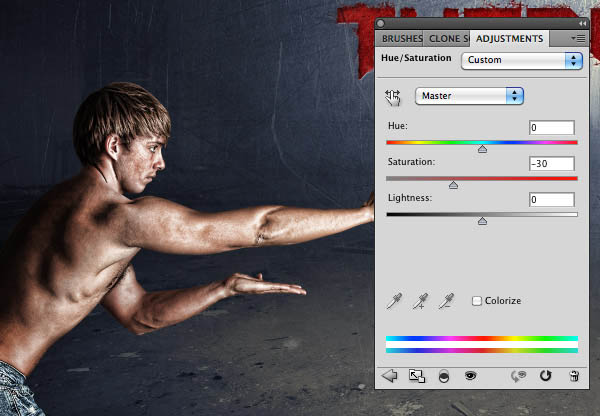
Copyright © 2016-2022 WWW.PSDEE.COM All Rights Reserved 版权归PSDEE教程网所有
本站所发布内容部分来自互联网,如有侵犯到您的权益烦请通知我们,我们会在3个工作日内删除相关内容
联系QQ:309062795 闽ICP备10004512号-4